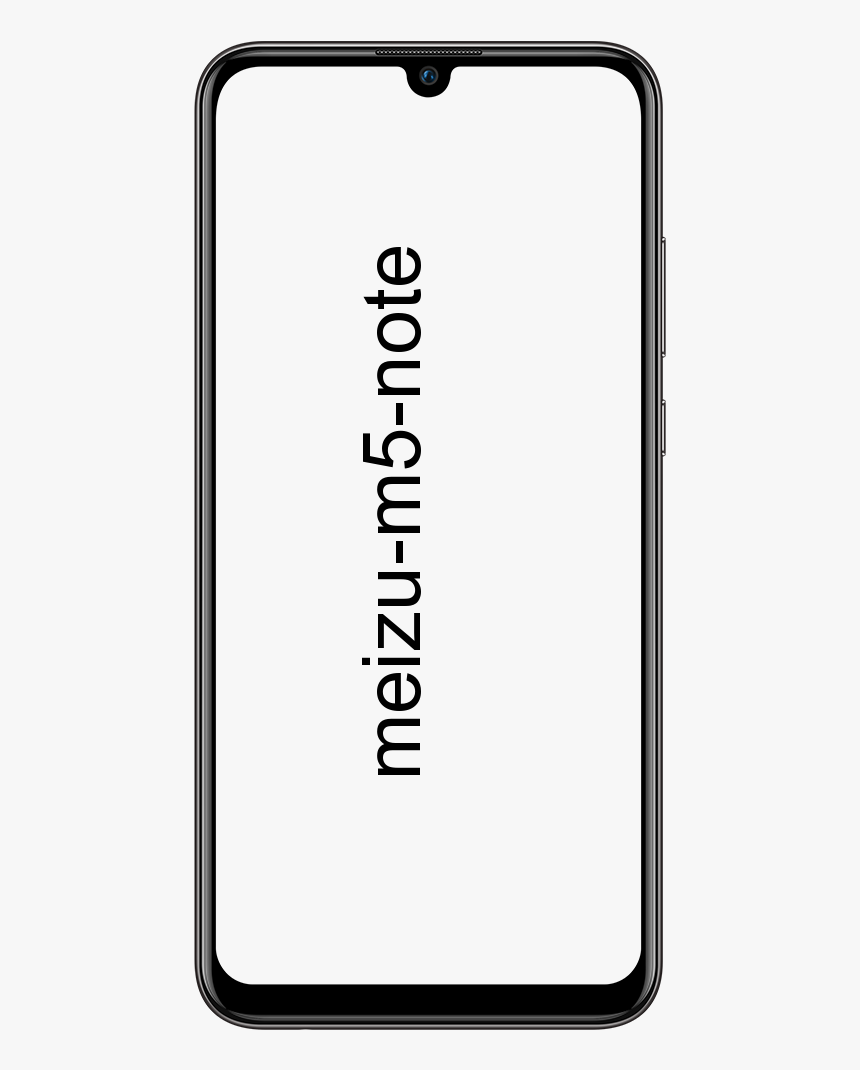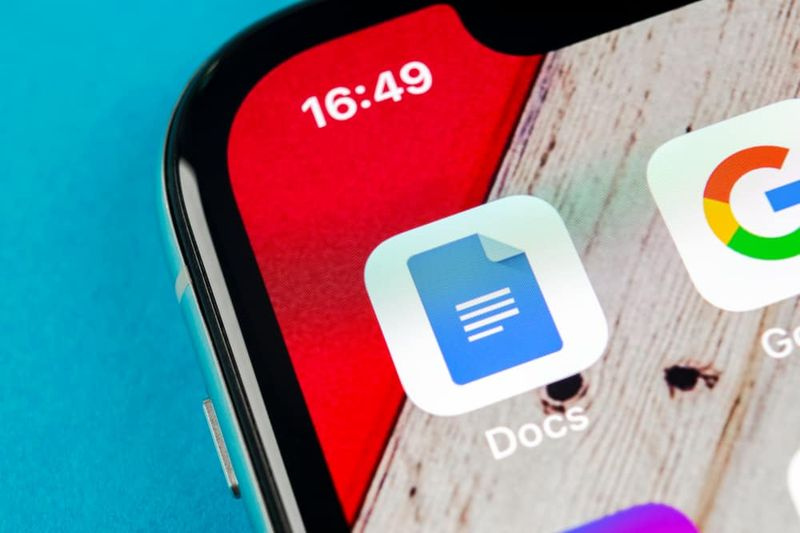Exclou els controladors de les actualitzacions de qualitat de Windows
Bé, Windows 10 inclou una nova opció per evitar instal·lar actualitzacions de controladors a l'ordinador. En aquesta versió del sistema operatiu, les actualitzacions són bàsicament obligatòries per a tothom, i no només obteniu pegats per a Windows 10, però també les actualitzacions del controlador. En aquest article, parlarem sobre Excloure controladors de les actualitzacions de qualitat de Windows. Anem a començar!
Tot i que es pot considerar un bon enfocament per mantenir els dispositius segurs i sempre actualitzats. La majoria de les vegades les actualitzacions es publiquen amb errors o problemes de compatibilitat que també poden causar més mal que bé.
Per aquest motiu, Windows 10 inclou una opció per permetre als usuaris evitar que el sistema operatiu inclogui actualitzacions de controladors. Sempre que actualitzeu el sistema mitjançant l'Editor i el Registre de polítiques de grup locals.
com obtenir kodi al televisor
En aquesta guia, aprendreu els passos per deixar d’obtenir actualitzacions de controladors cada vegada que instal·leu actualitzacions noves a l’ordinador.
Excloeu els controladors de les actualitzacions de qualitat de Windows mitjançant la política de grup
Si utilitzeu Windows 10 Pro, Enterprise o Education, també podeu utilitzar l’editor de polítiques de grup local per evitar que Windows Update instal·li actualitzacions de controladors durant el llançament de noves actualitzacions de qualitat.
Per excloure les actualitzacions de controladors a Windows 10, heu de fer el següent:
- En primer lloc, cal obrir Començar .
- Buscar gpedit.msc i després toqueu Entra per obrir l’Editor de polítiques de grup local.
- Navegueu pel següent camí ara
Computer Configuration > Administrative Templates > Windows Components > Windows Update
- A continuació, feu doble clic a No inclogueu els controladors amb actualitzacions de Windows política.
- Escull el Activat opció a la part superior esquerra.

- Llavors Aplicar .
- Finalment, feu clic a D'acord .
Exclou els controladors de les actualitzacions de qualitat de Windows mitjançant registre
A Windows 10 Home, no tindreu accés a l'editor de polítiques de grup local, però, podeu aturar les actualitzacions del controlador mitjançant el registre
bateria de servei macbook pro retina
Per excloure les actualitzacions de controladors a Windows 10, heu de seguir aquests senzills passos:
millor aplicació per a craigslist
- Per començar, obriu Començar .
- A continuació, cerqueu regedit i, a continuació, toqueu el resultat per obrir el registre.
- A la Actualització de l'aniversari de Windows 10 heu de navegar pel següent camí, seguir els passos addicionals i continuar amb següent pas :
HKEY_LOCAL_MACHINESOFTWAREPoliciesMicrosoftWindows
- Feu clic amb el botó dret a Windows (carpeta) clau, trieu Nou, i toca Clau .
- Ara posa un nom a la clau Actualització de Windows i després toqueu Entra .
- Feu clic amb el botó dret al ratolí Actualització de Windows tecla, seleccioneu Novetat i premeu endavant Valor DWORD (32 bits) .
- Posa un nom a la clau ExcludeWUDriversInQualityUpdate i després feu clic a Entra.
Si estàs a la Actualització de Windows 10 Creators , el camí és una mica diferent. Haureu d’utilitzar el següent camí i després continuar amb el següent pas. A continuació, exclourà els controladors de les actualitzacions de qualitat de Windows.
HKEY_LOCAL_MACHINESOFTWAREMicrosoftWindowsUpdateUXSettings
- Ara feu doble clic a DWORD ExcludeWUDriversInQualityUpdate .
- Heu de canviar el valor DWORD des de 0 a 1 .

- A continuació, toqueu D'acord .
Més lluny
Quan desactiveu l'opció, l'ordinador deixarà de rebre actualitzacions de controladors mitjançant el servei Windows Update. A continuació, exclourà els controladors de les actualitzacions de qualitat de Windows.
Tingueu en compte que evitar que Windows 10 instal·li actualitzacions de controladors també pot tenir un efecte negatiu. Com que els controladors obsolets també poden causar problemes a la llarga. Però és una bona opció si preferiu instal·lar manualment els controladors de dispositiu que també baixeu del lloc web d'assistència del fabricant del vostre PC.
Un altre escenari en què aquesta opció pot ser útil és sempre que l'última actualització del controlador causi problemes, en aquest cas. A continuació, podeu desfer el controlador antic i esborrar aquesta nova opció a Configuració per evitar que Windows 10 també descarregui l'actualització.
Conclusió
Molt bé, això era tot gent! Espero que us agradi aquest article Exclou els controladors de les actualitzacions de qualitat de Windows i també us sigui útil. Feu-nos arribar els vostres comentaris. També si teniu més preguntes i problemes relacionats amb aquest article. A continuació, feu-nos-ho saber a la secció de comentaris següent. En breu ens posarem en contacte amb vosaltres.
Que tinguis un bon dia!
jocs d'iPhone multijugador bluetooth
Vegeu també: Com s'utilitza el símbol del sistema per canviar la resolució de l'ordinador